Goedkeuringswerkstromen voor voorraadjournalen
In dit artikel wordt beschreven hoe u goedkeuringswerkstromen voor voorraadjournalen instelt en gebruikt voor verschillende typen fysieke voorraadtransacties, zoals uitgiften en ontvangsten, voorraadmutaties, stuklijsten (BOM's) en de afstemming van fysieke voorraad. Met voorraadjournaalwerkstromen kunt u ervoor zorgen dat alleen goedgekeurde voorraadjournalen naar transacties kunnen worden geboekt.
Notitie
Goedkeuringswerkstromen voor voorraadjournalen zijn alleen van toepassing op transacties die zijn vastgelegd in de module Voorraadbeheer. Ze werken niet met voorraadjournalen die vanuit de module Magazijnbeheer zijn geactiveerd.
De functie Goedkeuringswerkstromen voor voorraadjournalen in- of uitschakelen
Voordat u de functie kunt gebruiken, moet deze zijn ingeschakeld voor uw systeem. Vanaf Supply Chain Management versie 10.0.21 is deze functie standaard ingeschakeld. Vanaf Supply Chain Management versie 10.0.29 is de functie verplicht en deze functie kan niet worden uitgeschakeld. Als u een versie ouder dan 10.0.29 gebruikt, kunnen beheerders deze functionaliteit in- of uitschakelen door te zoeken naar de functie Goedkeuringswerkstromen voor voorraadjournalen in de werkruimte Functiebeheer.
Uw goedkeuringswerkstromen voor voorraadjournalen maken
Als u deze functie wilt instellen, moet u een werkstroom maken voor elk van de voorraadjournaaltypen die u wilt beheren. Aangezien verschillende voorraadjournaaltypen verschillende goedkeuringshiërarchieën en werkstroomstappen kunnen hebben, kunt u afzonderlijke werkstromen voor elk voorraadjournaaltype configureren.
Deze werkstromen ondersteunen versiebeheer en elk heeft een werkstroom-id en een actieve versie. U kunt ervoor kiezen om elke nieuwe werkstroomversie direct na het maken te activeren of deze versie inactief te houden. Als u verschillende werkstromen nodig hebt voor hetzelfde journaaltype, maakt u vervolgens meerdere werkstromen voor dat journaaltype en wijst u deze vervolgens toe aan een andere journaalnaam die dat type gebruikt.
Uw goedkeuringswerkstromen voor voorraadjournalen maken:
Ga naar Voorraadbeheer > Instellen> Voorraadbeheerwerkstromen.
Selecteer Nieuw in het actievenster.
Het type voorraadjournaal kiezen waarvoor u een werkstroom wilt instellen:
- Journaal voor voorraadlabeltelling
- Journaal voor wijzigingen aan voorraadeigendom
- Voorraadmutatiejournaal
- Voorraadoverboekingsjournaal
- Voorraadtellingsjournaal
- Voorraadstuklijstjournaal
- Voorraadcorrectiejournaal
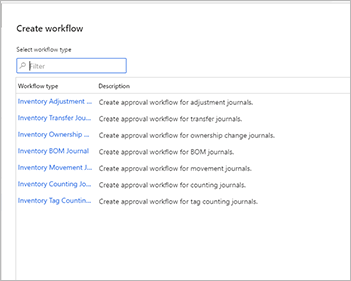
De werkstroomeditor-app wordt gestart op uw computer. (Mogelijk wordt u gevraagd deze actie goed te keuren.) Gebruik de editor om de werkstroom zo nodig te ontwerpen. Zie het Overzicht van Werkstroomsysteem voor meer informatie over het gebruik van de werkstroomeditor.
Nadat u de werkstroomeditor hebt opgeslagen en gesloten, moet u kiezen of u deze werkstroomversie wilt activeren of dat u deze inactief wilt houden.
Notitie
Werkstromen bieden versiebeheer, wat betekent dat u een lijst met versies kunt bekijken die u hebt gemaakt en kunt kiezen welk van deze versies actief is. Als u de lijst met beschikbare versies wilt weergeven en kiezen welke u wilt activeren, selecteert u een werkstroom die wordt vermeld op de pagina Voorraadbeheerwerkstromen. Open in het actievenster het tabblad Werkstroom en selecteer Versies. Voor elke werkstroom-id kan slechts één versie tegelijk actief zijn.
Goedkeuringswerkstromen toewijzen aan voorraadjournaalnamen
De volgende stap is het toewijzen van een voorraadjournaalwerkstroom aan elke voorraadjournaalnaam. Voor elk voorraadjournaaltype kunt u meerdere voorraadjournaalnamen instellen.
Een voorraadjournaalwerkstroom koppelen aan een voorraadjournaalnaam:
Ga naar Voorraadbeheer > Instellen > Journaalnamen > Voorraad.
Selecteer een journaalnaam in de lijstkolom om de bijbehorende instellingenpagina te openen.
Stel op het sneltabblad Algemeen de optie Goedkeuringsworkflow in op Ja. Selecteer Ja als u wordt gevraagd de actie goed te keuren.
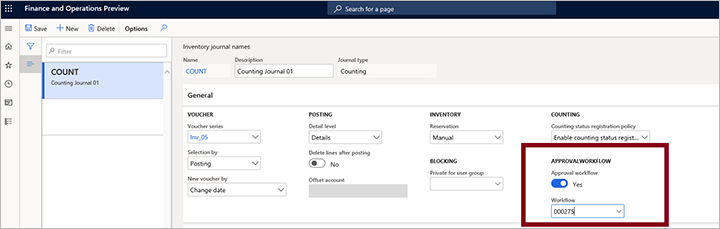
Open de vervolgkeuzelijst Werkstroom en selecteer de juiste werkstroom. In de lijst staan alle actieve werkstromen die u hebt gemaakt met de werkstroomeditor-app.
Een voorraadjournaal maken en ter goedkeuring verzenden
Nadat u een voorraadjournaalnaam hebt gekoppeld aan de goedkeuringswerkstroom voor voorraadjournalen, kunt u nieuwe voorraadjournalen maken die deze naam gebruiken en deze journalen vervolgens verzenden voor goedkeuring met die werkstroom. U kunt het voorraadjournaal pas boeken nadat het is goedgekeurd door de fiatteurs die in de werkstroom zijn geconfigureerd.
Vouw in het navigatiedeelvenster Voorraadbeheer > Journaalposten > Artikelen uit en selecteer vervolgens een voorraadjournaaltype.
Selecteer Nieuw om een nieuw journaal van het geselecteerde type te maken.
Het dialoogvenster Voorraadjournaal maken wordt geopend. Vul het formulier naar behoefte in en selecteer OK om het journaal op te slaan.
Vul zo nodig het journaal in.
Wanneer u een voorraadjournaal maakt of opent waaraan een goedkeuringswerkstroom is gekoppeld, wordt de knop Werkstroom actief in het actievenster. Wanneer u klaar bent om het journaal voor goedkeuring in te dienen, selecteert u de knop Werkstroom om een vervolgkeuzelijst te openen en selecteert u vervolgens Indienen. Het goedkeuringsverzoek wordt vervolgens doorgestuurd naar de relevante fiatteur, die wordt gewaarschuwd met behulp van de meldingsmethode die voor de werkstroom is geconfigureerd.
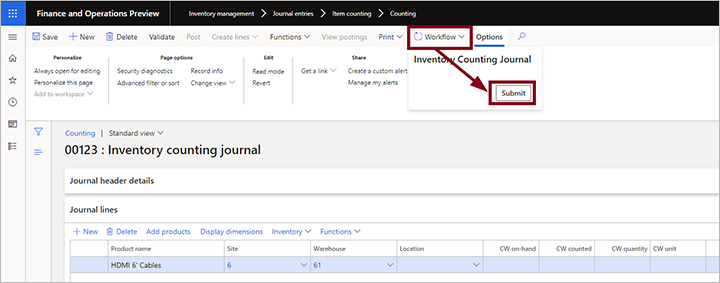
Als u een goedkeuringsaanvraag wilt intrekken, opent u het betreffende journaal, selecteert u de knop Werkstroom en selecteert u vervolgens Intrekken. Hierdoor wordt de werkstroom opnieuw ingesteld.
Wanneer het journaal is goedgekeurd, kunt u het boeken. Als u het journaal wilt boeken, selecteert u Boeken vanuit het actievenster. Als de knop Boeken niet actief is, is het journaal nog niet goedgekeurd.
Reageren op een aanvraag voor een goedkeuring van een voorraadjournaal
Als u een fiatteur bent, ontvangt u een bericht telkens wanneer uw goedkeuring nodig is (zoals geconfigureerd in de desbetreffende werkstroom). Vervolgens kunt u een journaalgoedkeuringsaanvraag goedkeuren of afwijzen door het volgende te doen:
- Vouw in het navigatiedeelvenster Voorraadbeheer > Journaalposten > Artikelen uit en selecteer vervolgens een voorraadjournaaltype.
- Open het betreffende journaal en controleer dit.
- Selecteer de knop Werkstroom in het actievenster om een vervolgdialoogvenster te openen. Selecteer een van de volgende opties:
- Goedkeuren: de aanvraag goedkeuren.
- Afkeuren: de aanvraag weigeren.
- Meer > Wijziging aanvraag: een bericht verzenden naar de aanvrager om te vragen een specifieke wijziging aan te brengen en vervolgens opnieuw indienen.
- Meer > Delegeren: de goedkeuring delegeren aan een andere gebruiker.
- Meer > Intrekken : de goedkeuringsaanvraag intrekken (de werkstroom wordt opnieuw ingesteld).
- Meer > Werkstroomhistorie: de historie bekijken van deze goedkeuringswerkstroom tot nu toe.
De goedkeuringshistorie controleren
Net als bij andere typen werkstromen kunt u de pagina Werkstroomgeschiedenis gebruiken om de historie van de werkstroomgoedkeuring voor elk journaal weer te geven.
De werkstroomhistorie voor een journaal controleren:
- Vouw in het navigatiedeelvenster Voorraadbeheer > Journaalposten > Artikelen uit en selecteer vervolgens een voorraadjournaaltype.
- Open het relevante journaal.
- Selecteer de knop Werkstroom in het actievenster om een vervolgdialoogvenster te openen. Selecteer Workflowhistorie. Zie voor meer informatie Werkstroomhistorie bekijken.
Feedback
Binnenkort beschikbaar: In de loop van 2024 zullen we GitHub-problemen geleidelijk uitfaseren als het feedbackmechanisme voor inhoud en deze vervangen door een nieuw feedbacksysteem. Zie voor meer informatie: https://aka.ms/ContentUserFeedback.
Feedback verzenden en weergeven voor